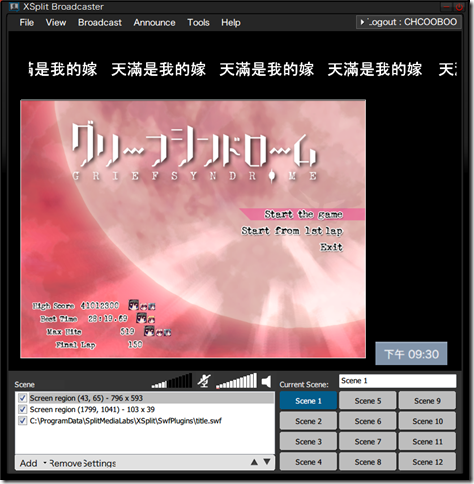由於實況不一定是電腦遊戲,寫在同一篇又覺得太亂又雜,本篇只是分離一部份設定教學出來。
視窗化
基本上目前的擷取軟體不一定能抓全螢幕化的桌面(尤其是會切換解析度的),所以實況電腦遊戲第一步就是設定視窗化
國外的遊戲大多已經可以在設定的地方設定,由於每款遊戲的設定都不盡相同,所以我只能說找特定的關鍵字去設定吧。
通常會在Option(オプション)、Config(コンフィグ)裡面,或是獨立的Config.exe檔,有些還會細分為影像設定(Video、ビデオ)、顯示(Display、ディスプレー)
設定成視窗化(Window、ウィンドウ)、取消勾選全螢幕化(Full Screen、フルスクリーン)
部份國產遊戲仍然不能直接設定,有時去google搜尋「遊戲名+視窗化」,就能找到有人寫好的教學或設定檔。其它遊戲可以試試D3DWindower這套軟體,去google就能找到很多教學。